Tornando-se um Parceiro e Editor da OCI
Comece como editor no Oracle Cloud Marketplace tornando-se um parceiro da OCI.
Para se tornar um editor no Oracle Cloud Marketplace, sua entidade deve ser incorporada nos EUA e ter uma associação ao OPN vinculada à entidade EUA, uma conta bancária em USD, um acordo assinado no US Marketplace e uma configuração de conta ISupplier. Você também pode entrar em contato conosco em ocmpartnerships_ww@oracle.com. O processo de ponta a ponta como parceiro começa com a configuração da sua conta (consulte os detalhes na página Registrando-se como um Editor do Marketplace) e termina com a publicação da sua primeira listagem no Oracle Marketplace.
Para saber mais sobre o serviço Portal do Parceiro, consulte Usando o Portal do Parceiro. Para saber mais sobre publicação da Console, consulte Publicação da Console.
Introdução
Antes de iniciar o processo de publicação de uma listagem de pilha do Oracle Cloud Infrastructure, conclua as tarefas a seguir.
- Tenha uma tenancy do Oracle Cloud Infrastructure ativada como tenancy do parceiro. Consulte Acessando e Configurando o Portal do Parceiro.
- Crie os termos de uso para seus aplicativos. Consulte Criando Termos de Uso.
- Seja um editor aprovado do Marketplace com acesso ao Portal do Parceiro. Consulte Registrando-se como um Editor do Marketplace e Acessando o Portal do Parceiro.
- Ser aprovado para criar pacotes de instalação de aplicativos do tipo Oracle Resource Manager.
Pré-requisitos
Antes de iniciar o processo de publicação de uma listagem de pilha do Oracle Cloud Infrastructure, conclua as tarefas a seguir.
- Tenha uma tenancy do Oracle Cloud Infrastructure ativada como tenancy do parceiro. Consulte Acessando e Configurando o Portal do Parceiro.
- Crie os termos de uso para seus aplicativos. Consulte Criando Termos de Uso.
- Seja um editor aprovado do Marketplace com acesso ao Portal do Parceiro. Consulte Registrando-se como um Editor do Marketplace e Acessando o Portal do Parceiro.
- Ser aprovado para criar pacotes de instalação de aplicativos do tipo Oracle Resource Manager.
Registrando-se como Editor do Marketplace
Para se registrar como um editor do Marketplace, você deve obter uma conta oracle, participar do Oracle Partner Network, revisar e aceitar termos e criar uma conta do Oracle Cloud Infrastructure.
Conforme seu interesse em publicar no Oracle Cloud Marketplace é aceito, você deve se registrar como um editor do Oracle Cloud Marketplace antes de publicar seus aplicativos e serviços no Oracle Cloud Marketplace.
Para se registrar como um editor do Oracle Cloud Marketplace, execute as seguintes tarefas:
Obtendo uma Conta da Oracle
Antes de se registrar para ser um editor do Oracle Cloud Marketplace, você deverá obter uma conta Oracle se ainda não tiver uma. Você pode usar suas credenciais de conta da Oracle (nome de usuário e senha) para acessar aplicativos on-line da Oracle, sites da Oracle, suporte, eventos, comunidades e muito mais.
Para se registrar em uma conta Oracle, faça o seguinte:
- Vá até o site do Oracle Cloud.
- Clique em Exibir Contas e, em seguida, clique em Criar uma Conta.
- Informe seu endereço de e-mail e outros detalhes nos campos apropriados. Certifique-se de preencher todos os campos obrigatórios.
- Clique em Criar Conta. Depois que sua conta for criada, você receberá um e-mail de confirmação no endereço de e-mail fornecido.
- Siga as instruções no e-mail para verificar seu endereço de e-mail.
Juntando-se ao Oracle Partner Network
Para poder publicar aplicativos no Oracle Cloud Marketplace, você deve registrar sua empresa como membro do Oracle Partner Network (OPN).
Se você já for membro do OPN e não tiver certeza de seu status no OPN ou do ID da empresa, entre em contato com o Partner Assistance:
- Antes de ingressar no Oracle Partner Network (OPN), entenda os pré-requisitos e o processo. Consulte Coisas a Saber Antes de Participar do Oracle Partner Network.
- Para obter informações sobre como se tornar um membro do OPN, visite o site Oracle Partner Network.
Você receberá uma confirmação por e-mail quando a equipe do OPN receber sua solicitação de associação. A equipe do OPN analisa e processa seu aplicativo. Você receberá um segundo email quando sua associação como membro for aprovada. Prossiga com as etapas restantes somente após receber o número de associação ao OPN.
Avaliando e Aceitando Termos
O Contrato de Editor do Oracle Cloud Marketplace permite que você crie e publique listagens gratuitas, BYOL (traga sua própria licença) e pagas no Oracle Cloud Marketplace. Para listagens pagas, este acordo permite que a Oracle fature o cliente final pelo uso de seu aplicativo.
Se você estiver publicando uma listagem paga, deverá ser uma entidade nos Estados Unidos.
Consulte o repositório de Acordos e Políticas para visualizar as políticas.
Você receberá um email de boas-vindas da nossa equipe de Royalty Reporting & Contact Compliance (RR&CC) (royalty-oci-mp_us@oracle.com).
Você também receberá um convite por email da nossa equipe de Gerenciamento de Dados do Fornecedor (supplier-data-request_ww@oracle.com) para se inscrever on-line como fornecedor no Oracle Supplier Portal Cloud, juntamente com um guia do usuário que contém todas as informações necessárias e as etapas do processo a serem seguidas.
Depois de aceitar os termos, registre-se como fornecedor. Conclua esta etapa adicional somente se quiser publicar listagens pagas no Oracle Cloud Marketplace. Isso permite que a Oracle forneça pagamento de acordo com o Contrato do theOracle Cloud Marketplace Publisher para o uso do seu aplicativo por parte do cliente. Depois que você envia o Contrato do Oracle Cloud Marketplace Publisher, a Oracle inicia o processo de registro para você se tornar um fornecedor e ser pago. Forneça as informações solicitadas pela Oracle.
Se você não quiser publicar listagens pagas no Oracle Cloud Marketplace, prossiga com a próxima etapa, pois você não precisa se registrar como fornecedor.
Para se registrar como fornecedor, você precisará fornecer as seguintes informações:
- Forneça os detalhes da sua empresa, incluindo nome, endereço, identificação fiscal, formulários de impostos e detalhes da conta bancária para pagamentos.
- Atribua e forneça detalhes de contato para dois pontos de contato autorizados da sua empresa.
Depois que você concluir e enviar o registro, nossas equipes de SDM (Supplier Data Management, Gerenciamento de dados do fornecedor) e IVT (Independent Validation Team, Equipe de validação independente) concluirão os processos de verificação, a configuração do fornecedor será concluída, e você receberá um email de confirmação.
Siga as instruções fornecidas e responda às comunicações em tempo hábil para garantir que sua empresa seja configurada com precisão e rapidez e evite atraso no processamento dos pagamentos.
Se você encontrar algum problema durante o processo de registro do fornecedor, entre em contato com royalty-oci-mp_us@oracle.com.
Enquanto aguarda a conclusão do processo de verificação, você pode começar a criar suas listagens. Você não precisa esperar o email de confirmação para criar a listagem.
Registro de uma Conta no Publisher
Para se registrar em uma conta de editor para publicar aplicativos e serviços no Oracle Cloud Marketplace, faça o seguinte:
A Oracle valida o número do OPN inserido e cria a conta do seu editor. Quando sua conta de editor for criada, você receberá um e-mail no ID de e-mail de contato fornecido. Você pode usar o mesmo ID de e-mail para acessar o Portal do Parceiro para criar suas listagens de aplicativos.
Criando uma Conta do Oracle Cloud Infrastructure
Essa tarefa só será necessária se você quiser implantar suas listagens do Oracle Cloud Infrastructure diretamente nas tenancies do Oracle Cloud Infrastructure de seus clientes. Para conseguir isso, você precisará de sua própria conta do Oracle Cloud Infrastructure. Se você não tiver sua conta configurada, configure-a agora.
Para obter informações sobre a inscrição em uma conta do Oracle Cloud Infrastructure, consulte Inscrever-se na Promoção do Oracle Cloud Grátis.
Após concluir essas etapas, você poderá criar, fazer upload e publicar seu aplicativo ou serviço listando o toOracle Cloud Marketplace.
Acessando e Configurando o Portal do Parceiro
Saiba como acessar o Portal do Parceiro adicionando tenancies do OCI (Oracle Cloud Infrastructure) na página Minha Empresa.
Quando você se cadastra no OCI, a Oracle cria uma tenancy para sua empresa. Uma tenancy é uma partição segura e isolada no OCI na qual você pode criar, organizar e administrar seus recursos de nuvem.
Você só poderá adicionar uma tenancy do OCI se estiver aprovado para o serviço do OCI.
Pré-requisitos
Antes de adicionar uma tenancy do OCI, você deve atender aos seguintes pré-requisitos:
- Você deve ter uma assinatura para a região Leste dos EUA (Ashburn).
- Todas as imagens personalizadas que você deseja usar em sua listagem devem estar disponíveis na região Leste dos EUA (Ashburn).
Acesse o Portal do Parceiro
- Você está registrado como um editor do Oracle Cloud Marketplace.
- Você recebe acesso ao Portal do Parceiro e recebe uma função de usuário. Por padrão, o administrador do parceiro é a pessoa que enviou a solicitação para se tornar um editor do Oracle Cloud Marketplace. Qualquer pessoa com a função de administrador do parceiro pode conceder acesso a outros usuários na empresa.
- Você tem uma conta Oracle. Consulte Obtendo uma Conta Oracle.
Para acessar o Portal do Parceiro, siga estas etapas:
Use suas credenciais de conta da Oracle (nome de usuário e senha) para acessar o Partner Portal.
Criando uma Política para uma Tenancy do OCI
Para permitir que o Marketplace acesse os recursos, configure as seguintes instruções de política em sua tenancy:
Adicionando uma Tenancy do OCI
- Acesse o Portal do Parceiro.
- Clique em Minha Empresa e, em seguida, clique em Tenancies do OCI.
- Na página Tenancies do OCI, clique em Adicionar Tenancy do OCI. Digite ou selecione as informações necessárias para cada campo.
- Clique em Salvar.
Conforme necessário, você pode executar as seguintes ações na tenancy:
-
Para testar uma tenancy do OCI, digite todas as informações na página Configuração da Tenancy do OCI e clique em Testar.
- Para revisar uma tenancy do OCI:
-
Na página Tenancies do OCI, ao lado da tenancy do OCI, clique no ícone do menu Ação
e selecione Editar.
-
Modifique as informações e clique em Salvar para salvar as alterações.
-
-
Para exibir informações específicas de uma tenancy do OCI, na página Tenancies do OCI, clique no ícone de menu Ação
ao lado da tenancy do OCI e selecione Exibir.
-
Para excluir uma tenancy do OCI, na página Tenancies do OCI, clique no ícone de menu Ação
ao lado da tenancy do OCI e selecione Excluir.
Noções Básicas da Console do Portal do Parceiro
Ao acessar o Portal do Parceiro, familiarize-se com as funções de usuário, navegando em páginas, acessando a ajuda e como sair.
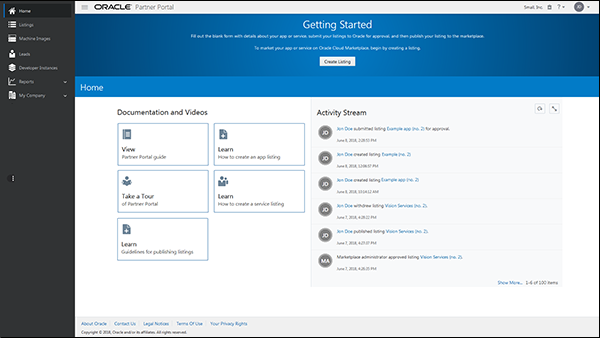
Atribuições dos Usuários e Seus Privilégios
Sua função de usuário controla o que você pode fazer. Estas são as atribuições disponíveis:
-
A função Membro do Parceiro permite criar, atualizar, enviar e publicar listagens; gerenciar leads; exibir relatórios; monitorar instalações de aplicativos; adicionar termos de uso padrão; e gerenciar listagens arquivadas.
-
A função Administrador do Parceiro oferece os mesmos privilégios que a função de membro do parceiro, além de mais alguns. Você pode atualizar o perfil da empresa, gerenciar os usuários que podem acessar o Portal do Parceiro e atribuir funções aos usuários. O link Minha Empresa só será exibido na barra de navegação se você for um administrador parceiro.
Quando você se inscreve como editor do Oracle Cloud Marketplace, a Oracle concede a você acesso ao aplicativo Partner Portal e atribui a você a função de administrador do parceiro. Você, ou qualquer pessoa que você atribuir à função de administrador do parceiro, poderá conceder acesso a outros usuários da sua empresa.
Navegando no Site do Portal do Parceiro
Para navegar no site do Portal do Parceiro, faça o seguinte:
-
Use os links na barra de navegação para ir para as diferentes páginas no site do Portal do Parceiro. Clique em cada link e explore a página. Cada página torna mais fácil para você criar suas listagens de marketplace, gerenciar seus leads de vendas, ver quem instalou o aplicativo, atualizar o perfil da empresa e muito mais.
-
A seção Fluxo de Atividades mostra quem executou quais ações no Portal do Parceiro.
-
Clique no título do Portal do Oracle Partner para retornar à Home page a qualquer momento.
-
Clique em Oracle Cloud Marketplace para ir para a loja on-line.
Acessando a Ajuda e o Suporte On-line
Para exibir a documentação ou assistir aos vídeos, vá para a Home page e selecione uma opção na seção Documentação e Vídeos.
Você também pode abrir o menu Recursos para acessar ajuda, vídeos e suporte on-line.
Saindo do Portal do Parceiro
Para sair do Portal do Parceiro, abra o menu do usuário na parte superior da página e clique em Sair.
Criando Termos de Uso
Quando os clientes solicitam a instalação do seu aplicativo no Oracle Cloud Marketplace, o assistente de instalação exibe seus termos de uso. Os clientes devem ler e aceitar seus termos de uso antes de poderem instalar o aplicativo.
Você pode personalizar seus termos de uso e até mesmo criar vários termos de uso personalizados para aplicativos específicos. Você seleciona os termos que deseja usar ao criar o pacote de instalação do aplicativo.
Para criar termos de uso, siga estas etapas:
Você seleciona os termos de uso ao criar o pacote de instalação.
Revisando os Termos de Uso
Você seleciona os termos de uso ao criar o pacote de instalação. Quando os clientes solicitam a instalação do seu aplicativo no Oracle Cloud Marketplace, o assistente de instalação exibe seus termos de uso. Os clientes devem ler e aceitar seus termos de uso antes de poderem instalar o aplicativo.
Você pode personalizar seus termos de uso e até mesmo criar vários termos de uso personalizados para aplicativos específicos. Você seleciona os termos que deseja usar ao criar o pacote de instalação do aplicativo.
Você pode revisar os termos de uso quando houver uma alteração nas condições que seu cliente deve cumprir ou quando você precisar de informações legais adicionais do cliente antes de usar seus aplicativos.
Para revisar a versão atualmente ativa dos termos de uso, siga estas etapas:
Somente uma versão dos termos de uso pode estar ativa por vez. Depois de criar uma nova versão dos termos de uso, você pode ativá-la. Quando você ativa a versão revisada, todas as listagens existentes são atualizadas automaticamente com a versão ativada. Todos os novos usuários devem concordar com os novos termos de uso para usar seu aplicativo.
Usando o Portal do Parceiro
Explore os vários cenários para usar o serviço Partner Portal.
Criando uma Listagem de Pilhas do OCI no Partner Portal
As pilhas incluem arquivos de configuração (modelos) do Terraform, bem como um arquivo de esquema de variável de entrada, empacotados juntos em um arquivo zip.
Ao criar uma pilha, você permite que os clientes criem e usem rapidamente todos os componentes de infraestrutura necessários ao seu aplicativo, como instâncias de computação, armazenamento e rede, entradas de DNS, scripts de configuração de aplicativos e chaves de licença.
Use o workflow a seguir para publicar uma listagem de pilha do Oracle Cloud Infrastructure.
- Conclua os pré-requisitos Consulte Pré-requisitos.
- Crie uma imagem personalizada no OCI: Crie uma instância em sua tenancy do OCI e instale seu aplicativo nesta instância. Em seguida, crie uma imagem personalizada no OCI. Siga as diretrizes de imagem ao criar a imagem.
- Para criar uma imagem do Linux personalizada, consulte Criando uma Imagem do Linux Personalizada.
- Para criar uma imagem do Windows personalizada, consulte Criando uma Imagem Generalizada.
- Crie um ou mais arquivos de configuração do Terraform. Consulte Criando um Arquivo de Configuração do Terraform.
- (Opcional) Teste os arquivos de configuração do Terraform em sua máquina local para validar se você definiu todos os recursos necessários para seu aplicativo nos arquivos. Consulte Verificando a Configuração do Terraform em uma Máquina Local.
- Crie uma pilha no Oracle Resource Manager e teste a pilha. Consulte Verificando a Configuração do Terraform no Resource Manager.
- Crie um artefato para listagem de imagens no Portal do Parceiro para fazer referência à imagem personalizada que você criou no OCI. Criando um Artefato para Listagem de Imagens.
- Criar uma listagem de aplicativos do OCI. Certifique-se de que sua listagem está em conformidade com as diretrizes gerais para listagens. Consulte Criando uma Listagem e Diretrizes para Listagens.
- Crie um novo pacote de instalação para o artefato de imagem. Consulte Criando um Pacote de Instalação do Oracle Cloud Infrastructure (etapas 3 a 7).
- Publique a listagem de aplicativos do OCI que você criou como uma listagem privada. Consulte Publicando uma Listagem como Privada.
- Teste a configuração do Terraform usando o Oracle Resource Manager. Atualize sua pilha para incluir acordos de marketplace e atualize o recurso oci_core_instance com um OCID de imagem do Marketplace publicado. Remova todas as referências a qualquer OCID de imagem personalizada em sua tenancy. Consulte Assinando Configurações do Terraform para Imagens do Marketplace.
- Atualize o arquivo
oci_images.tfcom os OCIDs de imagem do Marketplace nos quais a pilha está inscrita. Consulte Replicando a Listagem de Pilhas para Outros Mercados. - Crie um artefato para fazer upload do seu modelo do Terraform. Você pode fazer upload do modelo do Terraform como um arquivo zip. Criando um Artefato para Lista de Pilhas.
- Após o upload bem-sucedido do modelo do Terraform, crie uma listagem. Certifique-se de que sua listagem esteja em conformidade com as diretrizes gerais para listagens e as diretrizes para listagens de aplicativos. Consulte Criando uma Listagem e Diretrizes para Listagens.
- Antes de enviar uma listagem para aprovação, crie um pacote do OCI Resource Manager. Consulte Criando um Pacote do OCI Resource Manager (etapas 3 a 7).
- Conclua sua listagem e, quando estiver pronto, envie-a para aprovação. Consulte Como Enviar uma Listagem para Aprovação.
- Monitore o status da sua listagem e responda aos comentários, se houver. Consulte Monitorando o Status da Listagem Durante a Aprovação e Recebendo Aprovação para Listagem.
- Quando a listagem for aprovada, você poderá publicá-la. Se você tiver optado pela publicação automática da listagem após a aprovação, não precisará fazer mais nada. Consulte Publicando uma Listagem.
Criando uma Listagem de Imagens do OCI no Partner Portal
Uma listagem de imagens do Oracle Cloud Marketplace permite criar uma imagem de máquina personalizada e importá-la para sua tenancy do OCI. Quando os clientes usam seu aplicativo, uma instância do OCI Compute é iniciada usando a imagem que você criou.
Pré-requisitos:
Para publicar uma listagem de imagens para o OCI, primeiro você deve atender aos seguintes pré-requisitos:
- Tenha uma tenancy do OCI ativada como tenancy parceira. Consulte Acessando e Configurando o Portal do Parceiro.
- Crie os termos de uso para seus aplicativos. Consulte Criando Termos de Uso.
- Seja um editor aprovado do Marketplace com acesso ao Portal do Parceiro. Consulte Registrando-se como um Editor do Marketplace e Acessando o Portal do Parceiro.
Depois de atender aos pré-requisitos, use o seguinte workflow para publicar uma listagem de imagens do OCI:
- Gere uma imagem personalizada em sua tenancy do OCI. Consulte Diretrizes para Imagens e BYOI (Bring Your Own Image).
- Vincule sua tenancy do OCI à sua conta de editor do Marketplace. Isso permite que o Marketplace procure as imagens em sua tenancy. Consulte Acessando e Configurando o Portal do Parceiro.
- Crie um artefato para fazer referência à imagem em sua tenancy. Consulte Criando um Artefato para Listagem de Imagens.
- Criar uma listagem. Certifique-se de que sua listagem está em conformidade com as diretrizes gerais para listagens. Consulte Criando uma Listagem e Diretrizes para Listagens.
- Crie um pacote de instalação para o OCI da seguinte forma:
- Na página Editar Listagem, clique na guia Pacote de Instalação do Aplicativo.
- Na lista Instalável, selecione OCI Compute e clique em Criar Pacote.
- Especifique as informações necessárias na seção Definir Informações do Pacote e clique em Salvar.
- Na seção Configurar Imagem do OCI Compute, selecione o artefato ao qual sua imagem está associada.
- Clique em Salvar.
Para obter mais informações, consulte Criando um Pacote de Instalação do Oracle Cloud Infrastructure.
- Conclua sua listagem e, quando estiver pronto, envie-a para aprovação. Consulte Iniciando uma Lista e Submetendo uma Lista para Aprovação.
- Monitore o status da sua listagem e responda aos comentários, se houver. Consulte Monitorando o Status da Listagem Durante a Aprovação e Recebendo Aprovação para Listagem.
- Quando a listagem for aprovada, você poderá publicá-la. Se você tiver optado pela publicação automática da listagem após a aprovação, não precisará fazer mais nada. Consulte Publicando uma Listagem.
Usando a Exportabilidade do Serviço Roving Edge
Para usar a Exportabilidade do Roving Edge, siga estas etapas:
- Ative a Exportabilidade do Roving Edge para uma listagem do Marketplace no Portal do Parceiro. Consulte Ativando a Exportabilidade do Roving Edge.
- Exiba a listagem ativada do Roving Edge Exportability no Console Marketplace e exporte a imagem personalizada para um dispositivo de borda móvel (RED). Consulte Configurando a Exportabilidade do Roving Edge.
Contatando o Suporte Técnico da Oracle
Entre em contato com o suporte da Oracle de várias maneiras para esclarecer todas as suas dúvidas sobre o uso do Portal do Parceiro.
Nunca hesite em entrar em contato conosco se tiver dúvidas ou preocupações sobre como usar o Partner Portal ou listar seus aplicativos e serviços no Oracle Cloud Marketplace.
- Perguntas Frequentes e Solução de Problemas: Precisa de ajuda? Verifique as seções Perguntas Frequentes do Portal do Parceiro e Diagnosticando e Solucionando Problemas do Portal do Parceiro para obter respostas.
-
Ajuda, documentação e vídeos on-line: para exibir a ajuda on-line, imprimir a documentação do usuário ou assistir a vídeos introdutórios, clique em Recursos na parte superior da página.
-
My Oracle Support: Para enviar uma solicitação de suporte com problemas específicos do Oracle Cloud Marketplace, entre em contato com o My Oracle Support.
- Vá para https://support.oracle.com.
- No painel Logon, selecione Cloud Support como portal e clique em Logon.
- Na página Painel de Controle, clique em Criar Solicitação de Serviço Técnico.
- Na seção Onde está o Problema?, clique na guia Cloud.
- No campo Tipo de Serviço, selecione Oracle Cloud Infrastructure.
- Na lista suspensa Escolher Tipo de Problema, selecione 30. Marketplace e, em seguida, selecione uma subcategoria.
- Siga os prompts no assistente para concluir a solicitação de serviço.